Die hooffunksie van die Task Manager-program is om die toepassings, prosesse en dienste wat tans op die rekenaar werk, te vertoon. Met die instrument kan u die stelselprestasie monitor of toepassings wat nie reageer nie, beëindig.
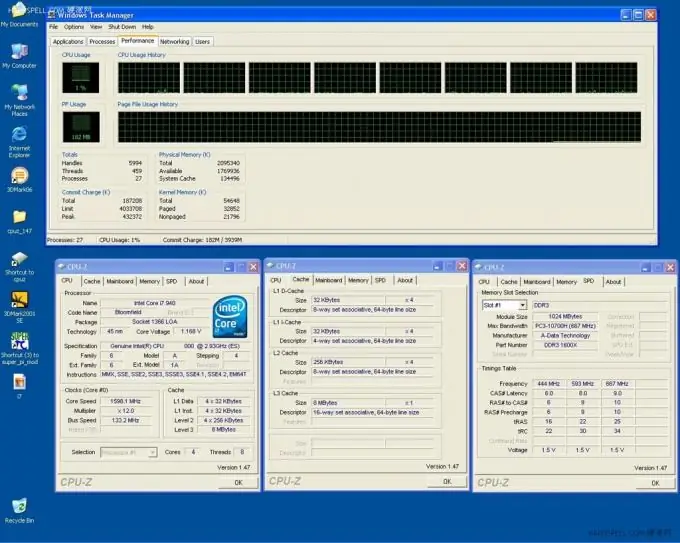
Instruksies
Stap 1
Begin die Task Manager-hulpprogramma deur met die rechtermuisknop op 'n leë spasie op die lessenaar te klik om die konteksmenu te open en die Task Manager-item te kies. 'N Alternatiewe manier om die tool te begin, is om gelyktydig op die Ctrl + Alt + Delete-sleutels met die Task Manager bevel.
Stap 2
Voer 'n volledige virusscan van u rekenaar uit as die program misluk, en besoek die Microsoft-webwerf vir die nuutste inligting oor virusse.
Stap 3
Gebruik die opstartvolgorde soos hierbo beskryf, wanneer Task Manager as 'n groen ikoon in die kennisgewinggebied verskyn in plaas van die taakbalk, aangesien ander programme geminimaliseer word.
Stap 4
Kies Opsies en vink die vink uit die boks Versteek ingevou.
Stap 5
Kies die gewenste aansigmodus. Dubbelklik op die rand van die toepassingsvenster om na die weergavemodus van menu's en oortjies oor te skakel.
Stap 6
Dubbelklik in 'n leë ruimte naby die oortjies om na die gereedskapvertoningsmodus oor te skakel sonder menu's en oortjies.
Stap 7
Keer terug na die "Task Manager" -diensmenu en gaan na die "Options" -item om die standaardweergawemodus van die program bo-op ander vensters te verander.
Stap 8
Kies die opdrag "Bo ander vensters" en vink die vakkie uit die ooreenstemmende blokkie.
Stap 9
Gebruik die regmerkie langs 'Boven ander vensters' om die standaardvertoningsmodus van die program te herstel.
Stap 10
Aktiveer die Task Manager-instrument deur die registerinskrywings te verander.
Stap 11
Klik op die "Start" -knoppie om die hoofmenu van die stelsel te open en voer die waarde regedit in die soekbalk in (vir Windows Vista Home Basic en Windows Vista Home Premium).
Stap 12
Druk Enter en bevestig die opdrag deur die administrateur se wagwoord in te voer wanneer dit gevra word (vir Windows Vista Home Basic en Windows Vista Home Premium).
Stap 13
Gaan na die tak
HKEY_CURRENT_USERSoftwareMicrosoftWindowsCurrentVersionPolicies en dubbelklik op die stelselskakel (vir Windows Vista Home Basic en Windows Vista Home Premium).
Stap 14
Dubbelklik op die parameter DisableTaskMgr en verander die waarde na 0 (vir Windows Vista Home Basic en Windows Vista Home Premium).
Stap 15
Klik op OK om die geselekteerde wysigings toe te pas (vir Windows Vista Home Basic en Windows Vista Home Premium).
Stap 16
Keer terug na die Start-menu en voer gpedit.msc in die soekbalk in (vir alle ander weergawes van Windows Vista).
Stap 17
Druk Enter en gaan na Gebruikerskonfigurasie (vir alle ander weergawes van Windows Vista).
Stap 18
Open die skakel "Administratiewe sjablone" deur te dubbelklik en open die venster "Stelsel" met dieselfde dubbelklik (vir alle ander weergawes van Windows Vista).
Stap 19
Kies "Opsies nadat u op Ctrl + Alt + Del" gedruk het en maak die skakel "Taakbestuurder verwyder" deur dubbel te klik (vir alle ander weergawes van Windows Vista).
Stap 20
Kies Uitgeskakel en klik OK om u keuse te bevestig (vir alle ander weergawes van Windows Vista).






